QuanTriMang.com - Ngày nay, bạn có thể tìm kiếm bất cứ thứ gì trên Internet, các chương trình vui chơi giải trí… nhưng làm thế nào để tận hưởng những giây phút giải trí với truyền hình trực tuyến, ca nhạc và phim ảnh một cách đơn giản và dễ dàng nhất có thể. Ngày hôm nay, Quản Trị Mạng sẽ giới thiệu với các bạn dịch vụ trực tuyến Zinc TV.
Zinc TV hoạt động tốt trên 2 nền tảng hệ điều hành là Windows và Mac qua ứng dụng mở rộng của Firefox. Nhưng thật không may vì không được hỗ trợ trên Linux và nội dung chính bị giới hạn dựa vào vị trí địa lý người sử dụng.
Bắt đầu
Để sử dụng dịch vụ của Zinc, yêu cầu người dùng phải đăng ký và tạo tài khoản sử dụng:
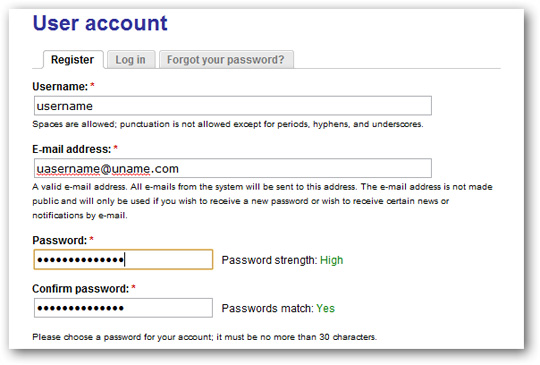
Xác nhận lại thông tin tài khoản và đường dẫn kích hoạt được gửi tới email đăng ký:
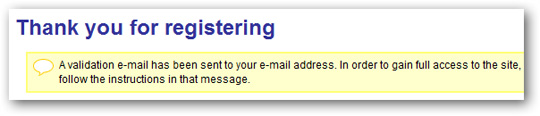
Bước tiếp theo, tải và cài đặt chương trình Zinc TV lên hệ thống:
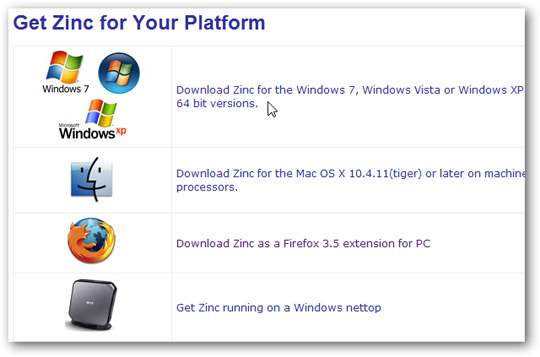
Quá trình cài đặt khá đơn giản và dễ dàng:
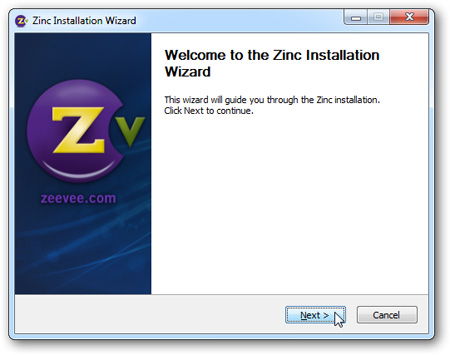
Trên giao diện chính của Zinc TV, bạn có thể dễ dàng nhìn thấy các chức năng được bố trí đầy đủ, đồng thời các kênh truyền hình phổ biến như Fox, ABC, NBC, Hulu, Netflix, ESPN … Hoặc, bạn có thể điều khiển Zinc TV bằng thiết bị Media Center hoặc bàn phím và chuột (xem tham khảo tại đây). Bạn có thể tìm thấy các biểu tượng bên cửa sổ bên trái như Back, Home, Favorites, Queue, Help, Search, và Menu:
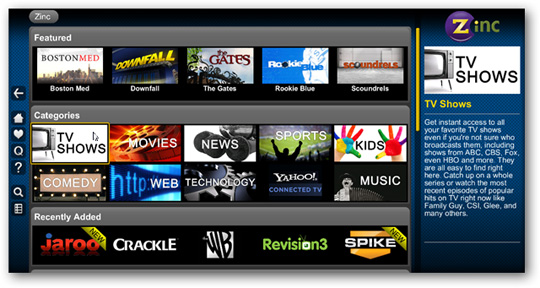
Để xem video hoặc bất cứ chương trình nào, chọn kênh phát hoặc website tương ứng:
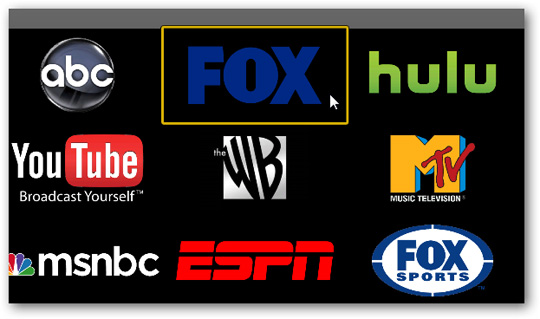
Sau đó, chọn tiếp kênh muốn xem:
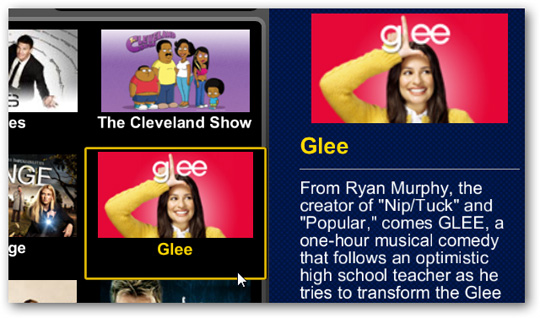
Chương trình sẽ liệt kê các phần có sẵn:
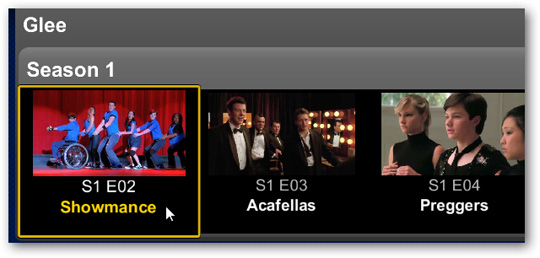
Chọn chế độ Play, Add to your Favorites hoặc Add to Queue:
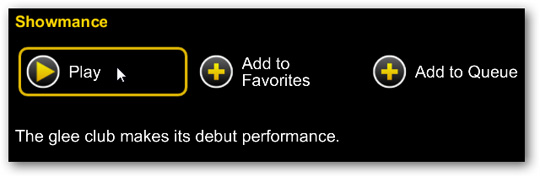
Khi chọn Play, Zinc TV sẽ mở website hoặc chương trình truyền hình đó ở chế độ full screen:

Chế độ Queue và Favorites
Với Zinc TV, người dùng có thể sử dụng chức năng Queue để xem chương trình bất cứ khi nào:
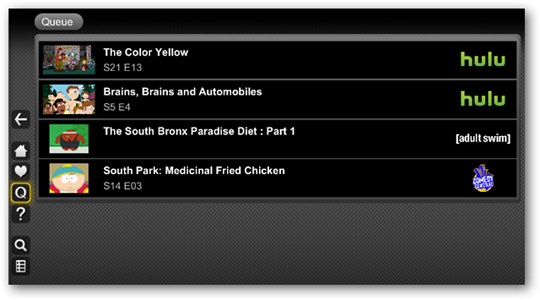
hoặc lưu vào mục favorites để lưu giữ những chương trình ưa thích:

Thêm thư mục lưu trữ trên máy tính
Việc thêm dữ liệu media ngay trên máy tính của bạn cũng khá đơn giản, chọn Menu > Settings > Media Folders:
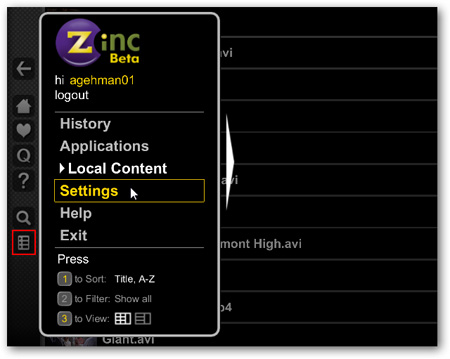
Sau đó, trỏ tới thư mục lưu trữ media trên máy tính của bạn, khi sử dụng chức năng này, bạn có thể thêm nhiều thư mục từ mạng chia sẻ nội bộ, network hoặc từ các thiết bị lưu trữ di động như USB:
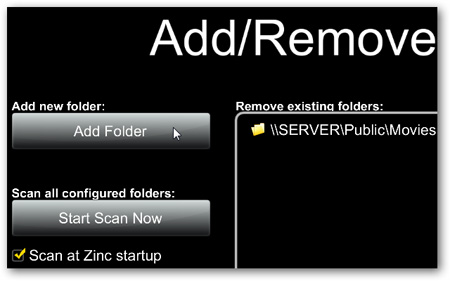
Bấm Start Scan Now để rà soát tất cả các thư mục đã được liệt kê ở trên, hoặc chờ tới lần khởi động chương trình tiếp theo:
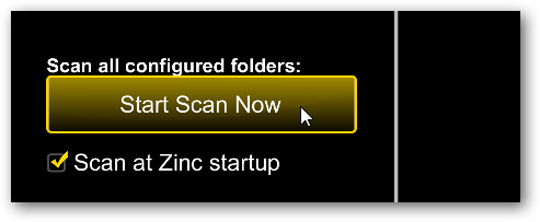
Để trình chiếu dữ liệu media ngay trên máy tính, chọn biểu tượng Menu > Local Content:
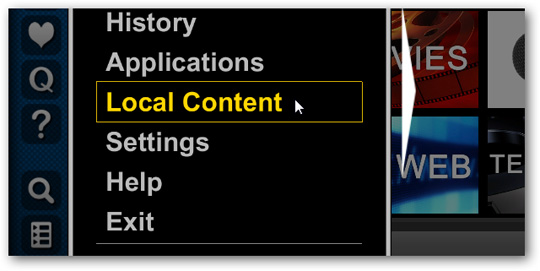
Và chọn file cần trình chiếu:
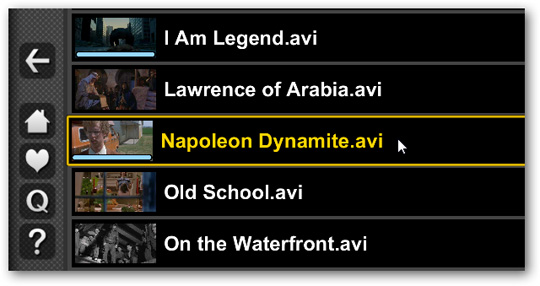
Các nút điều khiển sẽ xuất hiện khi người dùng di chuyển chuột qua màn hình:
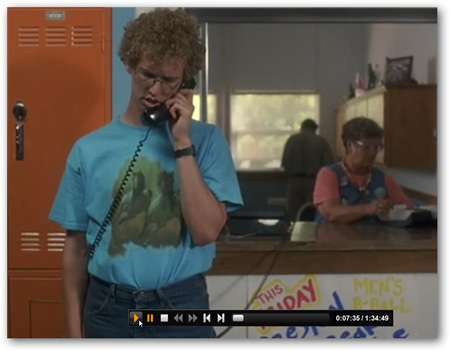
Bên cạnh đó, người dùng cũng có thể khởi động các chương trình khác như VLC, iTunes và Windows Media Center từ Zinc TV. Chọn Settings > Applications:
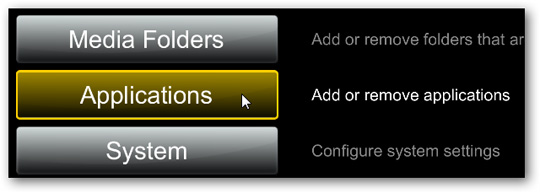
Sau đó, thêm ứng dụng và trỏ tới đường dẫn thư mục lưu trữ:
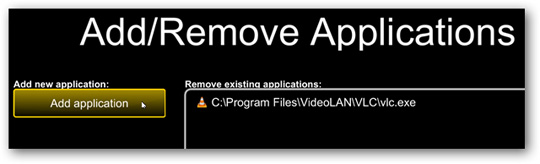
Để khởi động chương trình, chọn Menu > Applications:
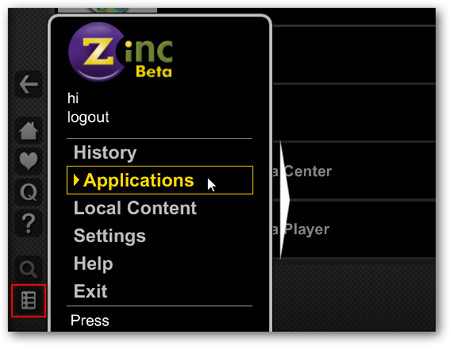
và chọn đúng chương trình cần sử dụng:
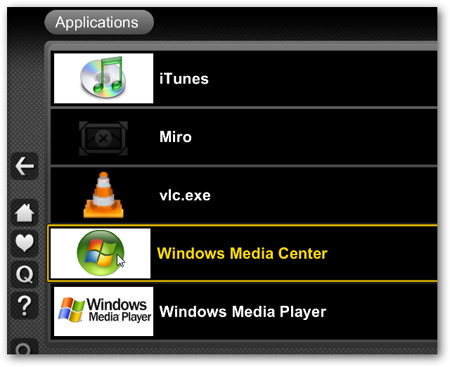
và chọn Run. Khi thoát khỏi ứng dụng đó thì người dùng sẽ quay lại với màn hình chính của Zinc TV:
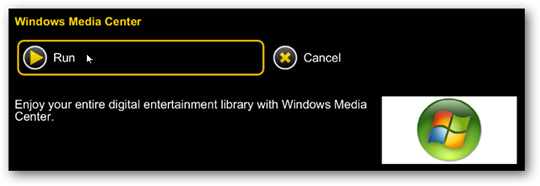
Firefox Extension
Nếu bạn đang sử dụng Firefox, có thể tải và sử dụng extension Firefox Zinc TV trực tiếp trên trình duyệt. Nhấn vào biểu tượng phía trên bên phải:
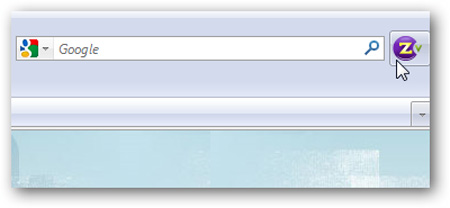
Và đăng nhập bằng tài khoản Zinc TV:
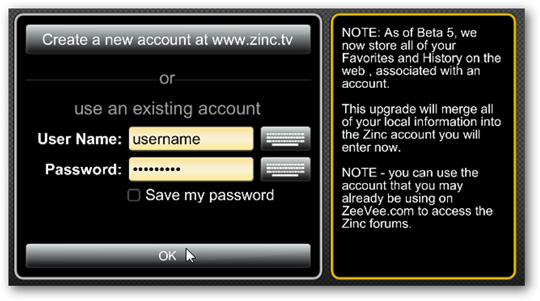
Trên đây là 1 số tính năng cơ bản của ứng dụng trực tuyến Zinc TV. Với Zinc TV, người sử dụng có thể thưởng thức những chương trình truyền hình trực tuyến ưa thích như Hulu, Netflix, YouTube… kết hợp với đó là khả năng tổng hợp nội dung từ các website khác như Amazon, ESPN, và Spike TV … Chúc các bạn thành công!
 Công nghệ
Công nghệ  AI
AI  Windows
Windows  iPhone
iPhone  Android
Android  Học IT
Học IT  Download
Download  Tiện ích
Tiện ích  Khoa học
Khoa học  Game
Game  Làng CN
Làng CN  Ứng dụng
Ứng dụng 















 Linux
Linux  Đồng hồ thông minh
Đồng hồ thông minh  macOS
macOS  Chụp ảnh - Quay phim
Chụp ảnh - Quay phim  Thủ thuật SEO
Thủ thuật SEO  Phần cứng
Phần cứng  Kiến thức cơ bản
Kiến thức cơ bản  Lập trình
Lập trình  Dịch vụ công trực tuyến
Dịch vụ công trực tuyến  Dịch vụ nhà mạng
Dịch vụ nhà mạng  Quiz công nghệ
Quiz công nghệ  Microsoft Word 2016
Microsoft Word 2016  Microsoft Word 2013
Microsoft Word 2013  Microsoft Word 2007
Microsoft Word 2007  Microsoft Excel 2019
Microsoft Excel 2019  Microsoft Excel 2016
Microsoft Excel 2016  Microsoft PowerPoint 2019
Microsoft PowerPoint 2019  Google Sheets
Google Sheets  Học Photoshop
Học Photoshop  Lập trình Scratch
Lập trình Scratch  Bootstrap
Bootstrap  Năng suất
Năng suất  Game - Trò chơi
Game - Trò chơi  Hệ thống
Hệ thống  Thiết kế & Đồ họa
Thiết kế & Đồ họa  Internet
Internet  Bảo mật, Antivirus
Bảo mật, Antivirus  Doanh nghiệp
Doanh nghiệp  Ảnh & Video
Ảnh & Video  Giải trí & Âm nhạc
Giải trí & Âm nhạc  Mạng xã hội
Mạng xã hội  Lập trình
Lập trình  Giáo dục - Học tập
Giáo dục - Học tập  Lối sống
Lối sống  Tài chính & Mua sắm
Tài chính & Mua sắm  AI Trí tuệ nhân tạo
AI Trí tuệ nhân tạo  ChatGPT
ChatGPT  Gemini
Gemini  Điện máy
Điện máy  Tivi
Tivi  Tủ lạnh
Tủ lạnh  Điều hòa
Điều hòa  Máy giặt
Máy giặt  Cuộc sống
Cuộc sống  TOP
TOP  Kỹ năng
Kỹ năng  Món ngon mỗi ngày
Món ngon mỗi ngày  Nuôi dạy con
Nuôi dạy con  Mẹo vặt
Mẹo vặt  Phim ảnh, Truyện
Phim ảnh, Truyện  Làm đẹp
Làm đẹp  DIY - Handmade
DIY - Handmade  Du lịch
Du lịch  Quà tặng
Quà tặng  Giải trí
Giải trí  Là gì?
Là gì?  Nhà đẹp
Nhà đẹp  Giáng sinh - Noel
Giáng sinh - Noel  Hướng dẫn
Hướng dẫn  Ô tô, Xe máy
Ô tô, Xe máy  Tấn công mạng
Tấn công mạng  Chuyện công nghệ
Chuyện công nghệ  Công nghệ mới
Công nghệ mới  Trí tuệ Thiên tài
Trí tuệ Thiên tài